Kerstles-2016—01

Benodigdheden
Filters
I C Net Software> Filters Unlimited 2.0---Buttons en Frames---3D Glass Frame 1
L en K landssiteofwonders---L en K--- Paris
Mura`s Meister---Perspective Tiling 1.1
Materiaal

Printles

Tubes (2)---van Benice---Tube---Maakster onbekend.
Dank voor het gebruik van de tubes.
Kleuren #261a14 en #d7ad64
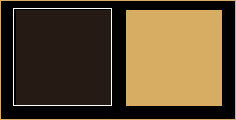
Verloop lineair---0---1.---Omkeren niet aangevinkt.
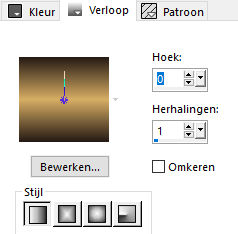
 Gebruik de aanwijzer om aan te geven waar je bent gebleven
Gebruik de aanwijzer om aan te geven waar je bent gebleven
1.Bestand---Nieuw---Nieuwe afbeelding---Afmetingen afbeelding.
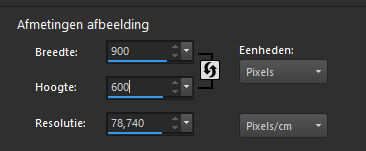
2. Vul de afbeelding met het verloop.
3. Effecten---Insteekfilters--- L en K landssiteofwonders---L en K--- Paris
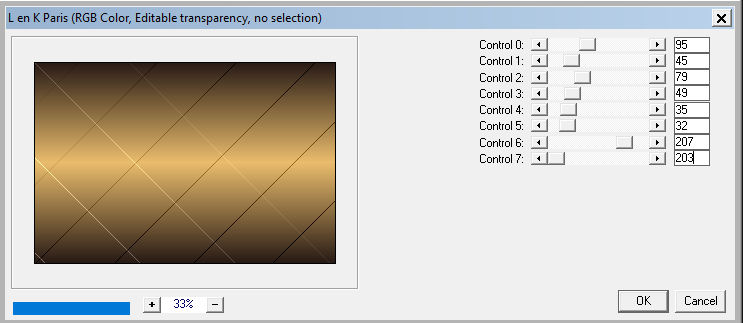
4. Lagen---Dupliceren
5. Effecten---Insteekfilters--- Mura`s Meister---Perspective Tiling 1.1----Height 12
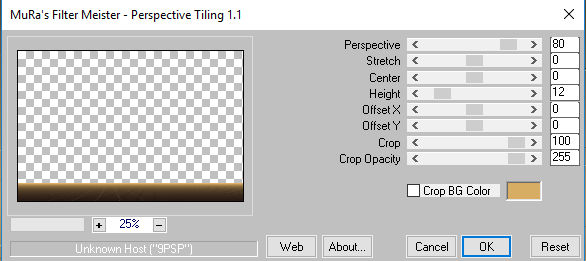
6. Lagen---Dupliceren
7. Afbeelding---Omdraaien
8.Open--- deco-1-k2016.png
9. Bewerken---Kopiëren
Bewerken---Plakken als nieuwe laag op je werkvel
10.Open---deco-2-k2016.png
11. Bewerken---Kopiëren
Bewerken---Plakken als nieuwe laag op je werkvel
12. Effecten---Afbeeldingseffecten---Verschuiving---0---min 95---Aangepast---Transparant.
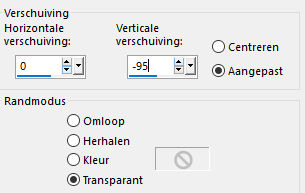
13. Lagen---Dupliceren
14.Afbeelding---Omdraaien
15.Afbeelding---Spiegelen.
16.Open- deco-3-k2016.png
17. Bewerken---Kopiëren
Bewerken---Plakken als nieuwe laag op je werkvel
18. Effecten---Afbeeldingseffecten---Verschuiving---0---min 155---Aangepast---Transparant.
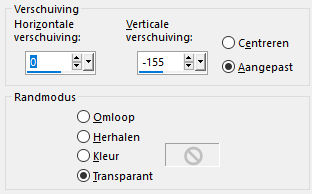
19. Lagen---Dupliceren
20. Afbeelding---Omdraaien
21. Lagen---Dupliceren
22. Effecten---Insteekfilters--- Mura`s Meister---Perspective Tiling----Height 12
Instelling staat nog goed.
Klik in je lagenpalet op deze laag---Zet Mengmodus op Vermenigvuldigen---Dekking op 70
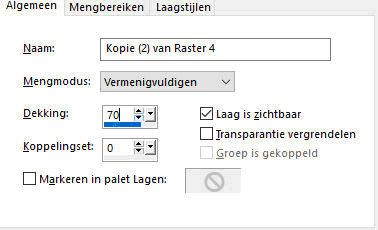
23. Lagen---Dupliceren
24. Afbeelding---Omdraaien
25. Klik in je lagenpalet op deze laag---Zet Mengmodus op—lichter---dekking-69

26.Open--- boompjes--Benice-overlay-L-180.png
27. . Bewerken---Kopiëren
Bewerken---Plakken als nieuwe laag op je werkvel
28. Effecten---Afbeeldingseffecten---Verschuiving---250----min 60---Aangepast---Transparant.
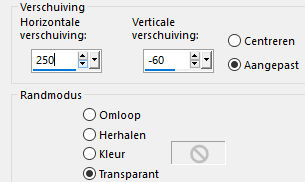
29. Lagen---Dupliceren
30. Afbeelding---Spiegelen
31.Open--- deco-4-k2016.png
32. Bewerken---Kopiëren
Bewerken---Plakken als nieuwe laag op je werkvel
33.Open--- deco-012.png
34. Bewerken---Kopiëren
Bewerken---Plakken als nieuwe laag op je werkvel
35. . Effecten---Afbeeldingseffecten---Verschuiving---min 5----80---Aangepast---
Transparant.
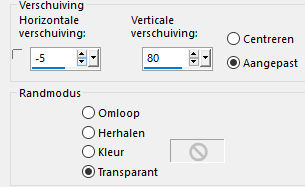
36.Open---Benice_Dorpje_L180.png
37.Bewerken---Kopiëren
Bewerken---Plakken als nieuwe laag op je werkvel
38. Effecten---Afbeeldingseffecten---Verschuiving---min 0----min 210---Aangepast---
Transparant.
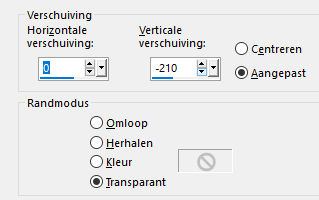
39.Klik in je lagenpalet op deze laag---Zet Mengmodus op Luminantie-oud---dekking op 70
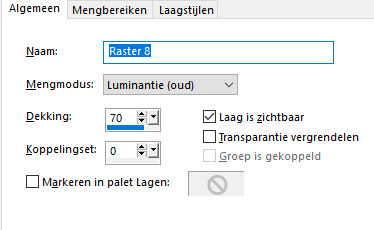
40.Open---snow.png
41.Bewerken---Kopiëren
Bewerken---Plakken als nieuwe laag op je werkvel
42.Verschuif naar onder tegen de rand.
43.Afbeelding---Randen toevoegen---2 pixels---Donkere kleur
44.Bewerken---Kopiëren
45.Selecties---Alles selecteren
46.Afbeelding---Randen toevoegen---50 pixels---Wit
47.Selecties---Omkeren.
48.Lagen---Nieuwe rasterlaag
49.Bewerken---Plakken in selectie
50.Aanpassen---Vervagen--- Gaussiaanse vervaging---25
51.Selecties----Omkeren.
52.Effecten---3D-effecten---Slagschaduw---0---0---60---40---zwart. Herhaal dit nog een keer.
53.Selecties---Niets selecteren
54.Effecten---Insteekfilters---<I C Net Software> Filters Unlimited 2.0---Buttons en Frames--- 3D Glass Frame 1--- 2---6---128.
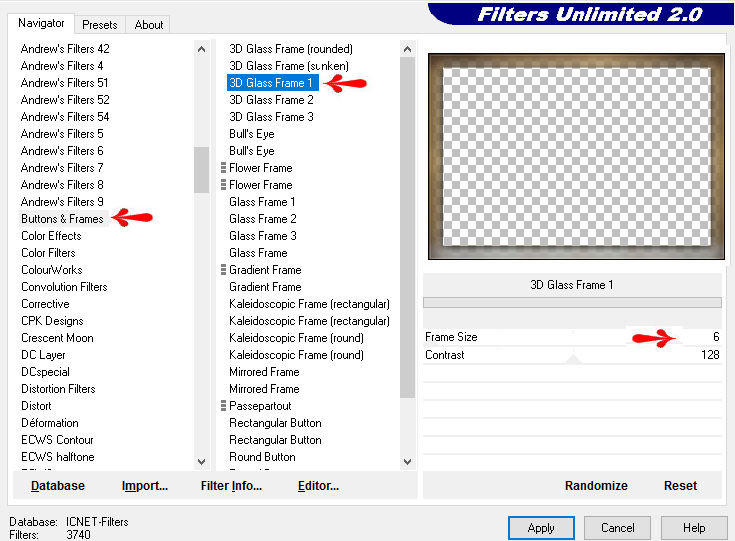
55.Afbeelding---Formaat wijzigen---900 pixels
Formaat van alle lagen wijzigen aangevinkt.
56.Plaats je watermerk op een nieuwe laag
Opslaan als JPG
Veel plezier met deze les
Mieke
Voorbeelden gemaakt door Kamalini en Hennie




|